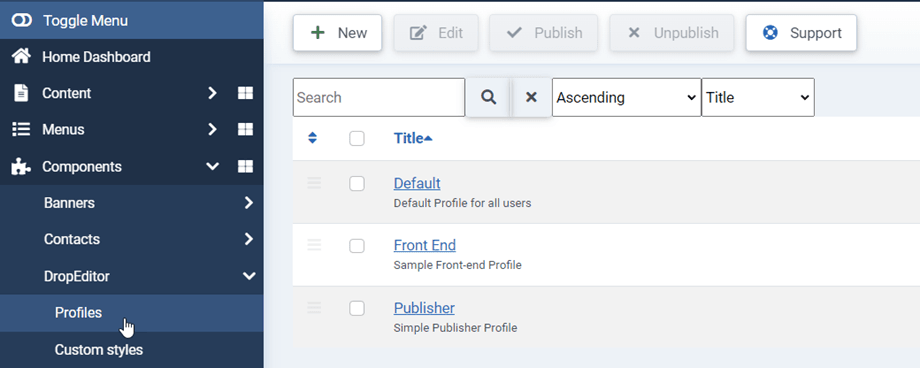DropEditor: Editor-profiler
1. Aktivering af profiler
DropEditor giver dig mulighed for at definere udgaveprofil, der gælder for en dedikeret Joomla-brugergruppe. For at få adgang til konfigurationen gå i Komponent > DropEditor > Profiler
I hovedfanen kan du gøre profilen tilgængelig for en bestemt Joomla-brugergruppe, for eksempel grupper, der bruges på Joomla-frontend.
Du kan også begrænse editorens brug til en bestemt Joomla-komponent.
2. Profilværktøjer
Hver profil har sine egne værktøjer. Brug træk og slip for at aktivere/fjerne værktøjer fra profilen.
Det inkluderer et par parametre under redigeringsværktøjerne:
- Redaktør i fuld højde
- Tilpassede fontfarver
- Google font
- Vælg google font
- Droppics knap
- Dropfiles knap
- Droptables knap
3. Andre tilgængelige værktøjer
Nogle værktøjer er også tilgængelige og aktiveres ikke som standard.
Find og udskift
Foretag en søgning og erstat et eller alle elementer i dit redigeringsindhold.


Stavekontrol

 Fjern stilværktøj: Gør al css inline-stil forsvundet
Fjern stilværktøj: Gør al css inline-stil forsvundet
Så fik du:
- Kopier / Sæt ind / Cut
- Indsæt som tekst eller fra Word: der er et automatisk værktøj, når du indsætter et indhold i editoren, der fjerner stilarter
- Vælg alt indhold
- Eksempel: åbn en ny fane med Joomla-indholdseksempel
- Udskriv indhold
- Linie igennem
- Sænket / Hævet
- Smiley
- Sideskift
- Bestilt liste
- Led / Ryk
- Citere
- HTML-tabel
- Horisontal linje
- Tekstfarve
- Baggrundsfarve
4. Import - Eksporter stilarter / profiler
Du kan også importere / eksportere dine brugerdefinerede typografier eller Editor-profiler ved at klikke på knappen Import / Export øverst til højre ved DropEditor profiler.
Derefter vises et popup-vindue, så du kan vælge en fil og derefter køre Importer eller vælge at eksportere tilpassede stilarter eller Editor-profiler.